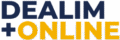התוכן למידע בלבד – אחריות השימוש עליו חלה על הקורא בלבד❗
התקנה ראשונית והכנת סביבת העבודה למדפסת תלת־ממד
כאשר אתם מקבלים את מדפסת התלת־ממד שלכם בפעם הראשונה, חשוב לבצע התקנה נכונה ולהכין את סביבת העבודה בצורה בטוחה, מדויקת ונוחה. הפעולות שתבצעו בתחילת הדרך ישפיעו על איכות ההדפסות, תקלות אפשריות, ואפילו על אורך חיי המדפסת.
שלב ראשון – הרכבת המדפסת (אם נדרש)
מדפסות רבות מגיעות בחלקים שצריך להרכיב, לרוב ההרכבה מאוד פשוטה במיוחד מדפסות מסוג FDM כמו Creality Ender 3 או Bambu lab. לרוב תמצא הוראות ברורות עם תמונות או אפילו קובץ וידאו QR.
דגשים חשובים:
השתמש בכלי העבודה המסופקים (בדרך כלל מפתח אלן וברגים).
ודא שכל הברגים מהודקים אך לא בלחץ מוגזם.
ודא שצירי X, Y ו-Z ישרים, ושחלקים כמו זרועות וצגים מותקנים בזווית הנכונה.
שלב שני – מיקום סביבת העבודה
המקום בו תציב את המדפסת משפיע על איכות העבודה ועל הבטיחות שלך.
מה חשוב לבדוק:
משטח ישר ויציב – כדי למנוע רעידות.
מרחק מהקיר – לפחות 10–15 ס"מ מאחור לזרימת אוויר.
מקום מאוורר אך לא חשוף לרוח ישירה.
הימנע מהצבת המדפסת ליד חומרים דליקים.
שלב שלישי – חיבור לחשמל
לפני החיבור לחשמל:
ודא שהמתח המתאים נבחר מאחור (110V או 220V, תלוי במדינה).
השתמש בכבל איכותי ובשקע תקני.
במקרה של מדפסות עם ספק כוח חשוף – הקפד על הרכבת מגן לפי הוראות.
שלב רביעי – הגדרות בסיסיות ראשוניות
לאחר שחיברת את המדפסת והפעלת אותה בפעם הראשונה, חשוב מאוד לבצע כמה בדיקות והגדרות בסיסיות, כדי לוודא שהמדפסת מוכנה לעבודה בטוחה ויעילה.
1. הגדרת שפת התפריט
רוב המדפסות מגיעות עם ממשק משתמש באנגלית, אך ייתכן שתוכל לשנות את השפה:
עבור לתפריט Settings או Preferences.
חפש את האפשרות Language.
בחר באנגלית (מומלץ), לעיתים קיימת גם עברית או שפות נוספות – אך התרגום לרוב אינו שלם או תקני.
טיפ 💡: תפריטים באנגלית לרוב קלים יותר להבנה כשמחפשים פתרונות או מדריכים באינטרנט.
2. בדיקת תנועת הצירים (X, Y, Z)
כדי לוודא שהצירים של המדפסת נעים בצורה חלקה וללא תקיעות, חשוב לבצע בדיקת תנועה:
עבור לתפריט:
Move AxisאוManual Movement(תלוי ביצרן).הזז את כל ציר (X, Y, Z) בקפיצות של 1 מ"מ ואז 10 מ"מ.
ודא שאין רעשים חריגים, תקיעות או רטט לא טבעי.
אם יש תקלה – ייתכן שצריך לשחרר מעט ברגים או לבדוק חיבורי רצועות.
טיפ💡: תנועה לא חלקה עלולה לגרום להדפסות "קופצניות" או לא מדויקות.
3. בדיקת חימום פיה ומיטה
לפני הדפסת מודל כלשהו, כדאי לבדוק את רכיבי החימום:
עבור לתפריט
PreheatאוTemperature.חמם את הפיה (Nozzle) ל־200°C (ל־PLA), ואת המיטה ל־60°C.
המתן 1–2 דקות ובדוק שהטמפרטורות עולות ביציבות.
בדוק שאין ריח חריג, עשן או התראה כלשהי.
כאשר הטמפרטורה היעדית מושגת – בדוק אם המדפסת שומרת עליה (ולא קופצת מדי או יורדת מהר).
תקלה נפוצה 💡: אם הטמפרטורה נתקעת על 0 או לא עולה – ייתכן שיש חיישן טמפרטורה מנותק או תקול (Thermistor Error).
4. בדיקת טעינת פילמנט (אם כבר מחובר)
אם כבר חיברת את הספול של הפילמנט:
עבור לאופציית
Load FilamentאוExtrude.ודא שהחומר נמשך פנימה, יוצא בצורה חלקה מהפיה, ונראה אחיד.
אם הוא "מבעבע", סדוק או לא יוצא – ייתכן שהפיה סתומה או שהטמפרטורה נמוכה מדי.
שלב חמישי – כיול מיטה (Leveling)
אחת הפעולות הכי קריטיות להצלחה:
אם המדפסת שלך ידנית – בצע פילוס בארבע הפינות (שיטת נייר A4) שימוש בקלף הדק של היצרן (אם סופק)
- יש יצרנים ששולחים עם המדפסת קלף פלסטיק/מתכת בעובי ידוע – 0.1 או 0.2 מ"מ.
- מדפסת PLA טיפוסית מצריכה מרווח של בערך 0.1 מ"מ
אם יש Auto Leveling (BLTouch, CR Touch) – בצע הכיול הראשוני לפי הוראות היצרן.
ודא שהמרחק בין הפיה למיטה אחיד
הפיה קרובה מדי למיטה
הפילמנט לא יוצא בצורה חלקה אלא "נמרח" כמו מסטיק.
הפיה עלולה להסתם כי אין מקום לחומר לצאת.
המיטה עלולה להיפגע (שריטות או חריצים, במיוחד אם היא מצופה זכוכית או PEI).
קשה להפריד את הדגם מהמיטה, ולעיתים הוא נהרס כשמנסים להוריד אותו.
הפיה רחוקה מדי מהמיטה
השכבה הראשונה לא נדבקת היטב.
הפילמנט מתגלגל לגושים במקום להידבק (warping).
הדגם עלול להתנתק במהלך ההדפסה, מה שיגרום לפסילה מלאה של ההדפסה.
ייתכנו "חוטים" (stringing) או שכבות מעוותות כבר בהתחלה
שלב שישי – חימום ובדיקה
לפני הדפסת דגם ראשון:
חמם את הפיה לטמפרטורת PLA (כ־200°C) ואת המיטה ל־60°C.
טען פילמנט ובדוק שיוצא חומר חלק.
אם יש תקיעות – ייתכן שהפיה סתומה או שהחומר לא נטען כראוי.
שלב אחרון – הדפסת דגם בדיקה
רוב המדפסות מגיעות עם קובץ בדיקה על כרטיס SD (למשל קוביית XYZ או בולדוג).
הכנס את הכרטיס, בחר בקובץ, והתחל בהדפסה.
בדוק הידבקות לשכבה הראשונה, תנועת הצירים, ורעש חריג.
טיפים חשובים מהמקצוענים:
שמרו את כל הברגים, הכלים והחלקים הרזרביים – הם שימושיים להמשך.
בצעו כיול כל כמה הדפסות – במיוחד אם הזזתם את המדפסת למקום אחר.
אל תעזבו הדפסה ראשונה ללא השגחה – בדקו שהשכבות הראשונות יוצאות תקין, לרוב בשלב הזה ההדפסות נכשלות, אתם לא רוצים לחזור לאחר כמה שעות ולגלות הדפסה שנכשלה.
המידע במדריך זה נועד למטרות ידע כללי בלבד ואינו מהווה ייעוץ מקצועי מכל סוג. כל פעולה שתבצעו בעקבות המידע היא באחריותכם הבלעדית, ובעלי האתר אינם נושאים באחריות לכל נזק או הפסד שייגרם כתוצאה מהשימוש במידע.